Solucione el error BSOD de Ndu.sys en Windows 11/10
El Ndu.sys original es una parte importante de Windows y rara vez causa problemas. El archivo Ndu.sys es el archivo del controlador de monitoreo de uso de datos de red de Windows(Windows Network Data Usage Monitoring) y se encuentra en la carpeta C:\Windows\System32\drivers y el proceso se conoce como controlador de monitoreo de uso de datos de red de Windows(Windows Network Data Usage Monitoring Driver) . Si encuentra el error de pantalla azul (Blue Screen error)Ndu.sys en su dispositivo Windows 11/10, puede probar las soluciones proporcionadas en esta publicación.
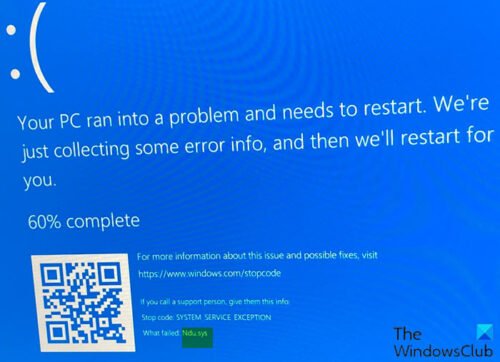
Puede encontrar este problema después de una actualización exitosa a la última versión de Windows 11/10 .
Arreglar el error BSOD de Ndu.sys
Si se enfrenta a este error SYSTEM_SERVICE_EXCEPTION , puede probar nuestras soluciones recomendadas a continuación sin ningún orden en particular y ver si eso ayuda a resolver el problema.
- Ejecute el Solucionador de problemas en línea de pantalla azul(Blue Screen Online Troubleshooter)
- Actualizar controladores de tarjeta de red
- Cambiar el nombre y reemplazar el archivo Ndu.sys
- Revertir a la versión anterior de Windows 11/10
- Cambiar el modo de conexión a Internet
- Restablecer Windows 11/10
- Instalación limpia Windows 11/10
Echemos un vistazo a la descripción del proceso relacionado con cada una de las soluciones enumeradas.
Si puede iniciar sesión normalmente, bien; de lo contrario, tendrá que iniciar en modo seguro(boot into Safe Mode) , ingresar a la pantalla de opciones de inicio avanzado(Advanced Startup options screen) o usar los medios de instalación para iniciar(use the Installation Media to boot) para poder llevar a cabo estas instrucciones.
1] Ejecute(Run) el solucionador de problemas en línea de pantalla azul(Blue Screen Online Troubleshooter)
En algunos casos, el Solucionador de problemas en línea de pantalla azul de Microsoft resolverá los errores de BSOD .
2] Actualizar controladores de tarjeta de red
El Ndu.sys se conoce como controlador de monitoreo de uso de datos de red de Windows(Windows Network Data Usage Monitoring Driver) . Por lo tanto, es posible que encuentre este error debido a controladores de tarjeta de red obsoletos o dañados. En este caso, puede actualizar sus controladores manualmente a través del Administrador de dispositivos(update your drivers manually via the Device Manager) , o puede obtener las actualizaciones de controladores en la sección Actualizaciones opcionales en (get the driver updates on the Optional Updates)Windows Update . También puede actualizar automáticamente sus controladores(automatically update your drivers) o puede descargar la última versión del controlador(download the latest version of the driver) desde el sitio web del fabricante de la tarjeta de red.
3] Cambiar el nombre y reemplazar el archivo Ndu.sys
Haz lo siguiente:
- Presione Windows key + E para abrir el Explorador de archivos(open File Explorer) .
- Navegue a la ruta de la carpeta a continuación:
C:\Windows\System32\drivers
- En la ubicación, haga clic con el botón derecho en el archivo Ndu.sys y luego seleccione Cambiar nombre.(Rename.)
- Nombre el archivo Ndu.sys como Ndu.sys1.
Nota:(Note:) Si no puede cambiar el nombre del archivo, asegúrese de haber iniciado sesión con una cuenta de administrador o simplemente cambie los permisos(change the permissions) que tiene en este archivo específico al administrador.
- A continuación, abre de nuevo la partición C: en la que tienes instalado Windows 10.
- Busque en la partición C: la carpeta Windows.old . Esta carpeta contiene la versión anterior de Windows 10(Windows 10) desde la que actualizó.
- Localice y abra la carpeta System32 que tiene en la carpeta Windows.old .
- Ahora busque y haga doble clic para abrir la carpeta del controlador.
- Busque en la carpeta de controladores el archivo Ndu.sys .
- Haga clic derecho sobre él y seleccione la opción Copiar .(Copy)
- Ahora péguelo en la carpeta de controladores de la instalación actual de Windows 10 actualizada.
- Salga del Explorador de archivos.
- Reinicie su computadora con Windows 10.
En el arranque, verifique si el error BSOD persiste. Si es así, pruebe la siguiente solución.
4] Retroceder(Rollback) a la versión anterior de Windows
Esta solución requiere que vuelvas a una versión anterior de Windows 11/10 .
5] Cambiar el modo de conexión a Internet
Esta solución requiere que cambie el modo de conexión a Internet. Por lo tanto, si está utilizando un modo de conexión por cable (Ethernet) para acceder a Internet en su computadora con Windows 10, puede cambiar al modo de conexión inalámbrica o viceversa, y ver si el error persiste.
6] Restablecer Windows 11/10
Esta solución requiere que reinicie Windows(reset Windows) y vea si eso ayuda.
7] Instalación limpia de Windows 11/10
En este punto, si ninguna de las soluciones anteriores funcionó para resolver el error BSOD , lo más probable es que se deba a algún tipo de corrupción del sistema que no se puede resolver de manera convencional. En este caso, puede hacer una copia de seguridad de sus archivos en una unidad USB externa; si no puede arrancar desde el escritorio, use un Linux Live USB y luego limpie la instalación de Windows(clean install Windows) .
¡Espero que esto ayude!
Related posts
Fix EXFAT FILE SYSTEM (Volmgr.sys) BSOD error en Windows 11/10
Fix ndis.sys falló BSOD error en Windows 10
Fix Ntfs.sys falló BSOD Error en Windows 10
Fix Storport.sys BSOD Errores en Windows 10
Fix FaceIt.sys, rzudd.sys or AcmeVideo.sys BSOD error en Windows 10
Fix 0xc0000135 Blue Screen error en Windows 10
INVALID_KERNEL_HANDLE BSOD Error 0x00000093
DRIVER_VERIFIER_DETECTED_VIOLATION BSOD error en Windows 10
Fix SYSTEM SERVICE EXCEPTION Blue Screen en Windows 10
Fix HYPERVISOR_ERROR Blue Screen en Windows 10
Fix rtf64x64.sys Blue Screen de Death error en Windows 10
Fix DATA_BUS_ERROR Blue Screen de Death en Windows 10
Fix CACHE_MANAGER Blue Screen en Windows 10
Fix AKSFRIDGY.SYS Blue Screen error EN Windows 10
SYSTEM_SERVICE_EXCEPTION (Ks.sys) BSOD error en Windows 10
Fix SETUP_FAILURE Blue Screen Error 0x00000085 en Windows 10
Fix CRITICAL PROCESS DIED, error 0x000000EF en Windows 11/10
Fix win32kfull.sys Blue Screen error en Windows 10
Fix PFN_LIST_CORRUPT error en Windows 11/10
KMODE EXCEPTION NOT HANDLED (e1d65x64.sys) BSOD error
